不少小伙伴還是問我有關 VS 的安裝過程,今天帶來了詳細的安裝圖文,盡情品嘗。
一、官網下載
1.下載網址微軟官網 :https://www.microsoft.com/zh-cn/
2.官網首頁
3.選擇菜單欄最右邊的所有Microsoft,在“Developer & IT”下拉一欄選擇“Visual Studio”進入
4.進入之后是這個界面,如果不想從官網進入也可以直接進入這個網址:vs首頁
5.選擇左邊中間的Visual Studio IDE,下載Windows版(博主的是windows版),選擇免費的Community 2017,會開始自動下載
6.進入這個界面可以手動下載(如果不能自動下載的話)
二、安裝
這里看不懂直接安裝在C盤即可,沒什么特別的問題。跳過看第三段。
1.點擊下載程序,會顯示這個界面
2.改變位置,不想裝到C盤的話可以這么做,但是系統驅動器還是會裝在C盤,我們無法改變它,但是可以添加一個鏈接,讓系統那些東西不全都裝在C盤,而是裝在別的盤,但是不會認為有錯(C盤夠地且嫌麻煩的可以忽略此步驟~~)
3.我們會發現運行安裝程序開始到這個界面會生成一個文件夾,是C:ProgramDataMicrosoftVisualStudioPackages,如果你勾選的東西越多,C盤會沒有空間的,因此必須要修改安裝的路徑,可以添加一個鏈接鏈接到這個文件夾,防止全部安裝在C盤。這里博主只是將安裝包文件夾Packages進行了搬移,如果想搬移在C盤的其他文件夾就需要多次執行該步驟。具體步驟(博主自己的,大家可以根據具體情況而定):
( 1 )如果在沒有構建軟鏈接的情況下就執行安裝程序,就會在C盤生成Packages文件夾,因此已經執行了安裝程序的朋友們需要刪除剛才生成的Packages文件夾,在其它位置新建一個文件夾(博主的是vs2017_system_driver)(2)管理員身份打開cmd,輸入以下指令:mklink /D C:ProgramDataMicrosoftVisualStudioPackages G:s2017_system_driver (其實這里的名字取得不當,因為只是搬移了安裝包,其實vs2017_Packages更好)
(3)之后運行安裝程序,此時分別在C盤和G盤對應位置生成了一個文件夾_bootstrapper,可以看到C盤的Packages有一個小箭頭顯示,說明鏈接成功(其實_bootstrapper這個文件夾也可以進行以上搬移操作
如果無法進入安裝界面,很可能是因為軟鏈接失效所致,請看博主的解決方法:vs2017 因軟鏈接失效而無法進入安裝界面的解決方法
4.我們再選擇自己想要安裝的東西,確認好后點擊安裝
這里看不懂直接安裝在C盤即可,沒什么特別的問題。
三、等待安裝
1.等待界面
2.完成獲取包
3.安裝完成
四、啟動
1.提示登陸,我選擇直接跳過,來到這個界面,選擇自己喜歡的樣式
2.第一次啟動會耗時大概10秒
3.進入主界面
五、開始自己的第一個程序
1.點擊菜單欄-->文件-->新建-->項目,我這里以C++為例,右邊欄選擇Visual C++,中間選擇空項目,改變默認路徑
2.右鍵點擊右邊欄helloworld工程下的“源文件”
3.點擊“添加-->新建項”,改名(我這里是main.cpp),點擊確定
4.生成以下界面
5.輸入代碼
6.運行結果
至此vs2017 community版就安裝完成了!!
-
開發工具
+關注
關注
0文章
209瀏覽量
22236 -
Visual
+關注
關注
0文章
252瀏覽量
34222 -
Studio
+關注
關注
2文章
189瀏覽量
28634
原文標題:Visual Studio 2017安裝和使用教程(詳細)
文章出處:【微信號:xx-cyy,微信公眾號:C語言編程基礎】歡迎添加關注!文章轉載請注明出處。
發布評論請先 登錄
相關推薦
求助,用visual studio 2017開發esp32的問題求解
python開發工具推薦
華為鴻蒙系統應用開發工具介紹 DevEco Studio
OpenHarmony 設備開發工具簡介
Visual Studio Code開發工具介紹
Visual Studio.NET程序設計教程

Visual Studio for Mac Preview 4發布了,功能強大!
微軟Visual Studio支持R語言
Visual_Studio_Community_2017_軟件下載
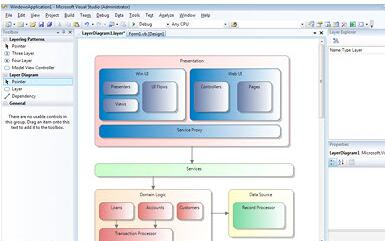




 開發工具Visual Studio 2017的安裝和使用圖文教程
開發工具Visual Studio 2017的安裝和使用圖文教程











評論